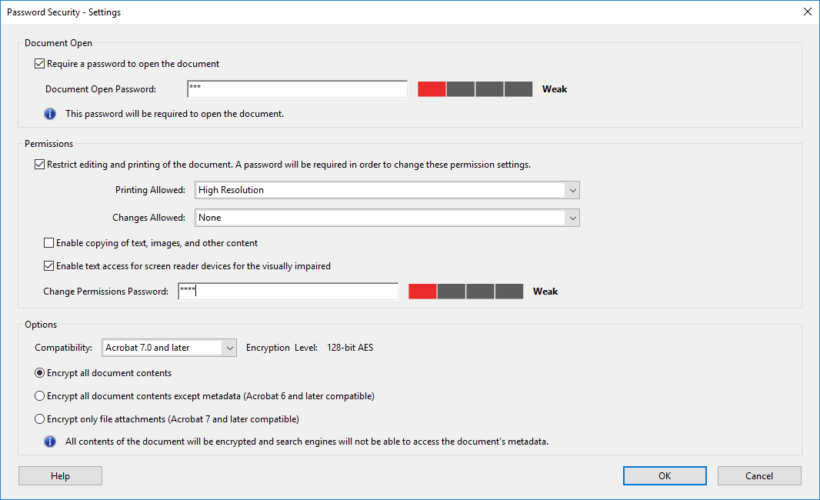Así es como se cambia la configuración de seguridad de un archivo PDF
Última actualización: 24 de febrero de 2021
- Al tratar con datos confidenciales, querrá cambiar la configuración de seguridad de sus archivos PDF.
- Para asegurarse de que el procedimiento funcione como una brisa, debe utilizar un editor de PDF dedicado.
- La suite de Adobe proporciona una gran herramienta que le ayuda a administrar la configuración de seguridad de PDF fácilmente.
- Una herramienta de administración de PDF intuitiva le mostrará cómo cambiar la configuración de seguridad en un archivo PDF, así que consulte nuestro artículo a continuación.
¿Qué tal usar el mejor administrador de documentos? Haga que todos sus documentos sean accesibles y seguros con Adobe Acrobat Reader. Esta herramienta de gestión de documentos también le permitirá firmar electrónicamente y crear formularios oficiales para ahorrar tiempo en el trabajo. Consíguelo para tu PC y podrás:
- Abra, imprima y edite todos sus PDF y otros tipos de archivos
- Rellene formularios PDF más fácilmente
- Mantenga sus documentos esenciales encriptados
¡Obtén todas las aplicaciones a un precio especial!
El software de gestión de documentos número uno del mundo ahora tiene un precio excelente, ¡así que apúrate!
Los archivos PDF son extremadamente versátiles en términos de para qué los puede usar. Pueden ser documentos de texto, pueden contener imágenes, admiten hipervínculos y más.
Sin embargo, dada la versatilidad del formato, puede terminar usándolo como soporte para datos más sensibles. Como tal, es posible que desee limitar el acceso que ciertas personas tienen a ciertos archivos PDF.
Esto incluye bloquear la posibilidad de editarlos, imprimirlos o incluso abrirlos juntos. En el otro extremo del espectro, tal vez desee hacer que un archivo PDF sea más accesible para todos.
Cualquiera que sea el caso, hemos creado una guía paso a paso que le mostrará exactamente cómo cambiar fácilmente la configuración de seguridad de sus archivos PDF.
¿Cómo puedo cambiar la configuración de seguridad de un archivo PDF?
1 Uso de Icecream PDF Editor
- Abra el archivo PDF.
- Vaya a Archivo y elija Permisos de archivo.
- Elija proteger la apertura o la edición del archivo marcando la opción correspondiente.
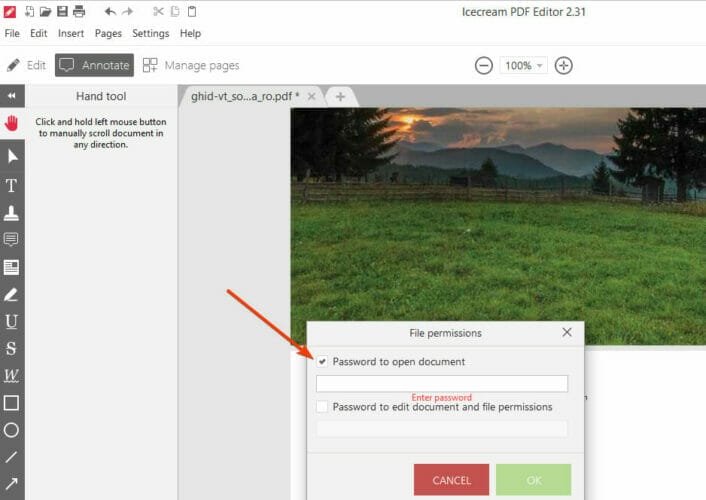
- Haga clic en Aceptar.
Y eso es. La próxima vez que se abra o edite el documento (por usted o cualquier otra persona), se requerirá una contraseña.
De esta manera, puede restringir el acceso completo a un archivo, o simplemente la opción de edición.
Si no está familiarizado con Icecream PDF Editor, deberíamos decirle que esta es una herramienta de administración de PDF intuitiva que puede usar en dispositivos basados en Windows.
Está equipado con una variedad de acciones de edición, como anotar, sellar, proteger con contraseña, crear nuevos archivos y más.
2 Uso de Acrobat Reader
- Abra el archivo PDF.
- Vaya al panel Herramientas y seleccione Protección.
- Elija Cifrar y seleccione Cifrar con contraseña.
- Si desea cambiar otras configuraciones de seguridad, seleccione Administrar en su lugar.
- Aparecerá una nueva ventana que contiene todas las configuraciones que se pueden activar y desactivar.
- Seleccione la configuración que desea modificar, por ejemplo:
- Establecer o eliminar contraseñas.
- Cifre solo partes del documento o todo.
- Modifique los permisos de acceso para limitar o habilitar la edición e impresión del documento.
![Así es como se cambia la configuración de seguridad de un archivo PDF]()
- Cuando termine de cambiar la configuración, haga clic en Aceptar.
- Haga clic en Archivo y seleccione Guardar.
- Además, también puede presionar Ctrl + S.
Siguiendo estos pasos, debería poder hacer que un archivo PDF sea más o menos restrictivo. Esto asegura que su documento no se pueda editar, imprimir o incluso abrir, incluso si los usuarios no autorizados tienen acceso a él.
Por otro lado, cambiar la configuración de seguridad puede permitirle hacer que un documento PDF sea más flexible para una audiencia más amplia.
Si tiene alguna otra pregunta sobre el asunto o está interesado en artículos similares diseñados para programas distintos de Adobe Acrobat, déjenos un mensaje en la sección de comentarios a continuación.